Buenos dias Comenzamos el lunes con material, cuya traducción fue preparada específicamente para estudiantes del curso
"Desarrollador de Android". Curso avanzado " .

Recientemente migré la base de código de Android a
Kure en AndroidX. Me pareció que esta es una gran oportunidad para trabajar en la velocidad de construcción del proyecto. Gradle siempre ha tenido una mala reputación debido a la lentitud y al consumo de recursos, pero me sorprendió mucho que cambios menores en la configuración del ensamblaje pudieran aumentar su velocidad de manera tan significativa.
Mire las métricas de escaneo de ensamblaje antes / después de la optimización
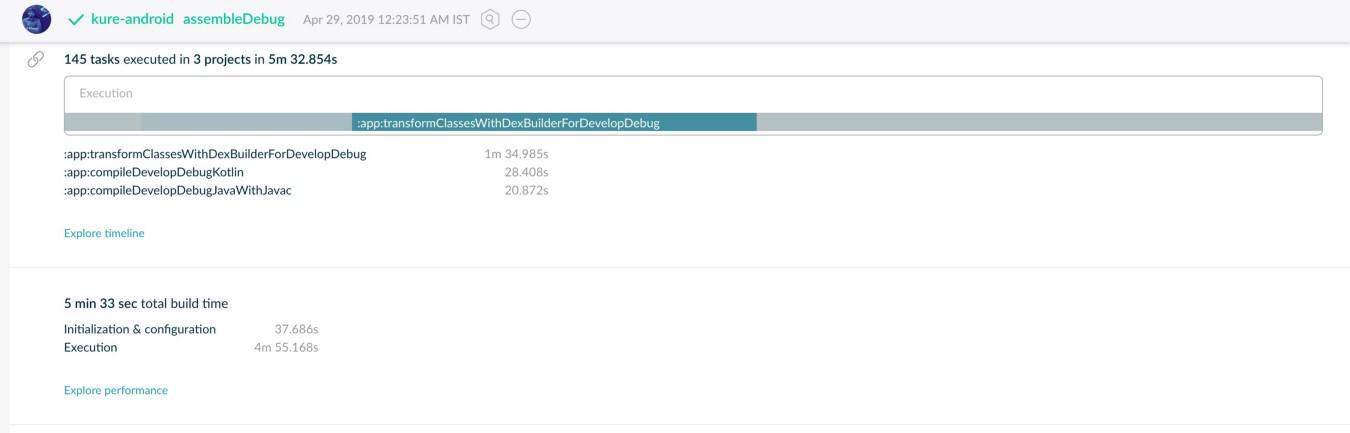 antes de la optimización
antes de la optimización después de la optimización ️️
después de la optimización ️️¿Disminuido de 5.5 minutos a
17 segundos? ¡Vuélvete loco!No es tan difícil exagerar con la optimización para reducir aún más el tiempo de montaje. Pero para que la publicación sea comprensible para los principiantes, me centraré deliberadamente en las medidas menores e indoloras que he tomado para acercarme a este indicador.
Primero de todo!
Antes de comenzar la optimización, es importante probar nuestro proyecto para averiguar cuánto tiempo lleva construirlo. Gradle tiene una opción de escaneo conveniente que puede usar para analizar el rendimiento de su tarea. Inicie el terminal en Android Studio y ejecute el siguiente comando:
./gradlew assembleDebug --scan
Al completar con éxito el ensamblaje, se le solicitará que acepte los términos del servicio para descargar los resultados del escaneo. Ingrese
sí para continuar. Una vez completada la publicación, recibirá un enlace al terminal para verificar el escaneo. Ábrelo.
Hay bastantes opciones en el sitio, pero por brevedad solo consideraremos lo más importante.Resumen muestra información resumida sobre las tareas completadas y su tiempo de finalización. Pero lo que nos interesa aquí es la sección de
Rendimiento . Realiza un desglose más detallado del tiempo de construcción total, como se muestra a continuación.

En la sección Rendimiento, hay una pestaña
Configuración y sugerencias que proporciona recomendaciones para mejorar la velocidad de compilación. Miremos a ellos.
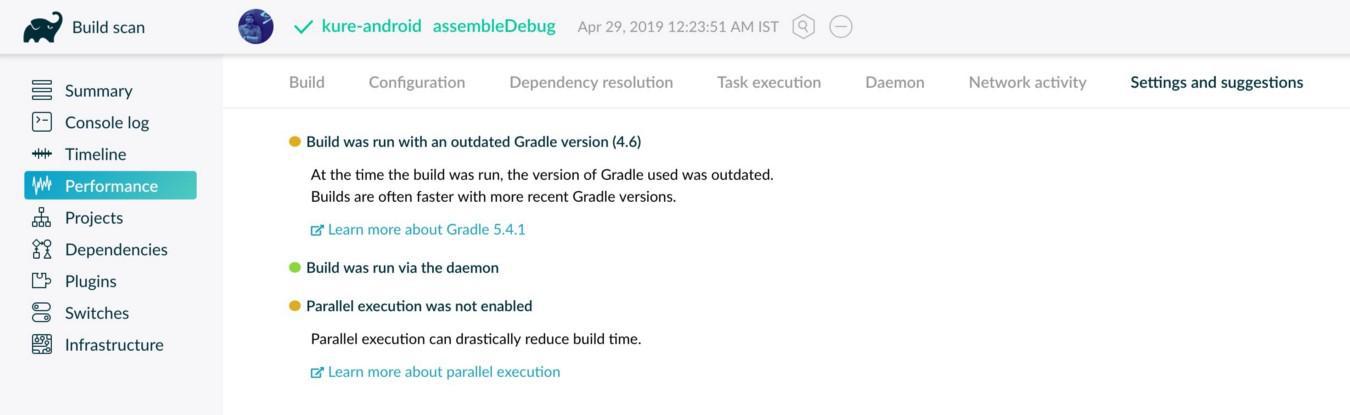
En esta sección, podemos encontrar algunas soluciones simples para mejorar la velocidad. Entonces, continuemos y apliquemos estas correcciones en nuestro proyecto.
Paso # 1: herramientas de actualización
El equipo de Android mejora y desarrolla constantemente el sistema de compilación. Por lo tanto, en la mayoría de los casos, puede obtener una mejora significativa simplemente instalando la última versión del kit de herramientas.
Durante esta refactorización, nuestro proyecto estaba en la
versión 3.2.1 del complemento Gradle para Android Studio (
varias versiones anteriores a la última versión ).
Puede seguir
este enlace para obtener la última versión de Gradle Plugin. Al momento de escribir esto, la última era la
versión 3.4.0.Pero hay una trampa aquí que debemos recordar:
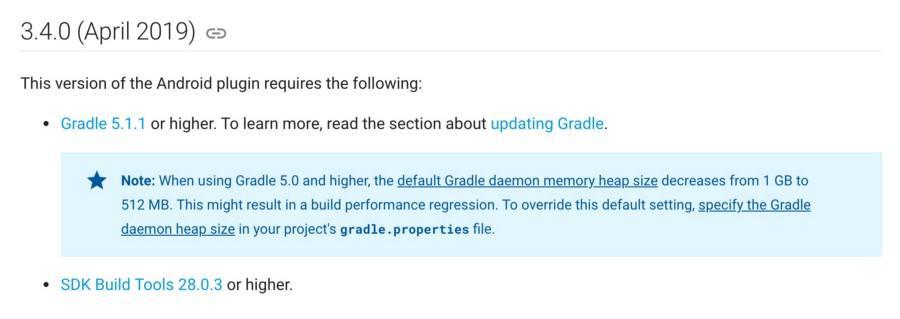 ( Nota: cuando se utiliza Gradle versión 5.0 o superior, el tamaño predeterminado del demonio Gradle se reduce de 1 GB a 512 MB. Esto puede conducir a un bajo rendimiento de compilación. Para anular esta configuración predeterminada, especifique el tamaño de memoria para el demonio Gradle en gradle.properties tu proyecto)https://developer.android.com/studio/releases/gradle-pluginCuando use Gradle 5.0 y versiones posteriores, necesitaremos aumentar explícitamente el tamaño de la memoria para que nuestra velocidad de construcción no se deteriore. Volveremos a esto en un minuto.
( Nota: cuando se utiliza Gradle versión 5.0 o superior, el tamaño predeterminado del demonio Gradle se reduce de 1 GB a 512 MB. Esto puede conducir a un bajo rendimiento de compilación. Para anular esta configuración predeterminada, especifique el tamaño de memoria para el demonio Gradle en gradle.properties tu proyecto)https://developer.android.com/studio/releases/gradle-pluginCuando use Gradle 5.0 y versiones posteriores, necesitaremos aumentar explícitamente el tamaño de la memoria para que nuestra velocidad de construcción no se deteriore. Volveremos a esto en un minuto.Abra el archivo
build.gradle de nivel
superior , que encontrará en la raíz de su proyecto, y agregue la siguiente línea a
la sección de dependencia :
classpath 'com.android.tools.build:gradle:3.4.0'También debe actualizar la
URL de distribución en el archivo de propiedades de Gradle Wrapper ubicado en
gradle/wrapper/gradle-wrapper.properties . Actualice la URL a lo siguiente.
(
Este enlace estará disponible en la página del complemento Android Gradle )
.distributionUrl=https\://services.gradle.org/distributions/gradle-5.1.1-all.zipEncontrará un error al usar Kotlin si la versión del complemento Kotlin Gradle es inferior a
1.3.0. Si es así, use la información sobre herramientas IDE para actualizar el complemento Gradle para Kotlin a la última versión (en el momento de escribir este artículo, esta es la
versión 1.3.31 ).
Ok, ejecutemos la compilación nuevamente desde la terminal para ver si hemos realizado alguna mejora.

Paso 2: Actualiza las configuraciones
Entonces, pudimos reducir aproximadamente 2.5 minutos del tiempo de compilación, pero esto aún no es lo suficientemente bueno. Después de estudiar los registros de compilación en la terminal, me encontré con una línea que nos interesará:
 (> Tarea: aplicación: compileDevelopDebugJavawithJavac
(> Tarea: aplicación: compileDevelopDebugJavawithJavac
Gradle puede deshabilitar la compilación incremental porque los siguientes procesadores de anotaciones no son incrementales: butterknife-compiler-10.1.0.jar (com.jakewharton: butterknife-compiler: 10.1.0), dagger-compiler-2.9.jar (com.google. daga: compilador de dagas: 2.9).
Considere configurar el indicador experimental android.enableSeparateAnnotationProcessing-true en el archivo gradle.properties para iniciar el procesamiento de anotaciones en una tarea separada y realizar una compilación incremental).La compilación incremental básicamente evita la compilación innecesaria de todo el conjunto de archivos de origen y, en cambio, solo compila los archivos que se han modificado. De los registros está claro que no usamos esta función. Sugiere que usemos
android.enableSeparateAnnotationProcessing=true , pero, en cualquier caso, no deberíamos usar la configuración
"annotationProcessor" ya que Kotlin se usa en nuestro proyecto.
Afortunadamente, la
versión 1.3.30 de Kotlin agrega soporte para el procesamiento paso a paso de anotaciones.
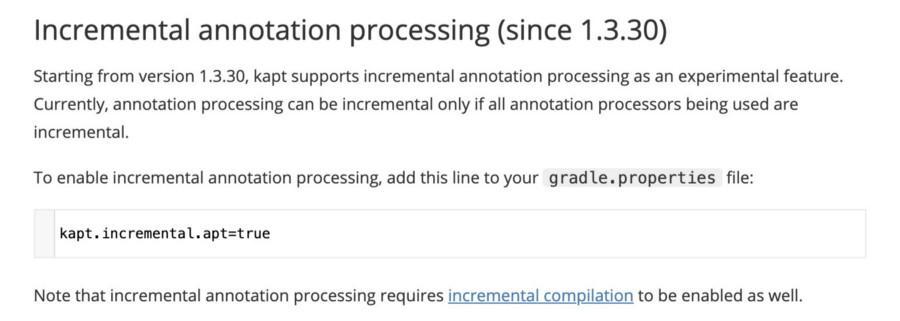 https://kotlinlang.org/docs/reference/kapt.html
https://kotlinlang.org/docs/reference/kapt.html(Procesamiento incremental de anotaciones (desde 1.3.30)
A partir de la versión 1.3.30,
kapt admite el procesamiento de anotaciones incrementales como una función experimental. Actualmente, el procesamiento de anotaciones se puede realizar de forma incremental solo si todos los procesadores de anotaciones utilizados son incrementales.
Para habilitar el procesamiento de anotaciones incrementales, agregue esta línea al archivo
gradle.properties :
kapt.incremental.apt=trueTenga en cuenta que el procesamiento de anotaciones incrementales requiere que también se habilite
la compilación incremental ).
Entonces, comencemos:
- 1. Cambie la configuración del procesador de anotación a kapt
- 2. Habilite el indicador de procesamiento de anotación incremental experimental
Abra el archivo
build.gradle su módulo y agregue la siguiente línea en la parte superior del archivo:
apply plugin: 'kotlin-kapt'Luego cambie todas las configuraciones de annotationProcessor en la sección de dependencias para usar kapt. Por ejemplo:
//
annotationProcessor 'com.google.dagger:dagger-compiler:2.9'
//
kapt 'com.google.dagger:dagger-compiler:2.9'Ahora abra el archivo
gradle.properties ubicado en la raíz de su proyecto y agregue la siguiente línea:
kapt.incremental.apt=trueEjecutemos la compilación nuevamente.

Bueno, parece que hemos progresado un poco.
Paso # 3: Propiedades de Gradle
Estamos en la última etapa. ¿Recuerdas el truco que encontramos al actualizar la versión del complemento Gradle? Resulta que las versiones más nuevas de Gradle reducen el tamaño de la memoria usada a 512 MB. Esto es para garantizar que las máquinas débiles no consuman demasiada memoria. Tengo una computadora con 16 gigabytes de RAM, así que puedo dar el lujo de alimentar de 2 a 3 gigas al demonio Gradle, pero sus números pueden variar.
Abra el archivo
gradle.properties ubicado en la raíz de su proyecto y agregue la siguiente línea. Asegúrese de elegir el tamaño que se adapte a sus requisitos y especificaciones de la computadora.
org.gradle.jvmargs=-Xmx3072m -XX:MaxPermSize=512m -XX:+HeapDumpOnOutOfMemoryError -Dfile.encoding=UTF-8Mientras hacemos esto, también habilitemos ensamblajes paralelos y ajustes a pedido en las propiedades.
Así es como se ve mi versión final del archivo
gradle.properties :
org.gradle.jvmargs=-Xmx3072m -XX:MaxPermSize=512m -XX:+HeapDumpOnOutOfMemoryError -Dfile.encoding=UTF-8 org.gradle.parallel=true org.gradle.configureondemand=true kapt.incremental.apt=true
org.gradle.parallel : este indicador permite a Gradle ensamblar módulos dentro de un proyecto en paralelo, en lugar de secuencialmente. Esto solo es útil para proyectos de módulos múltiples.org.gradle.configureondemand : este indicador configura solo los módulos que son necesarios para el proyecto y no los recopila todos.
Una vez hecho esto, veamos qué tenemos ahora los indicadores de velocidad de ensamblaje:

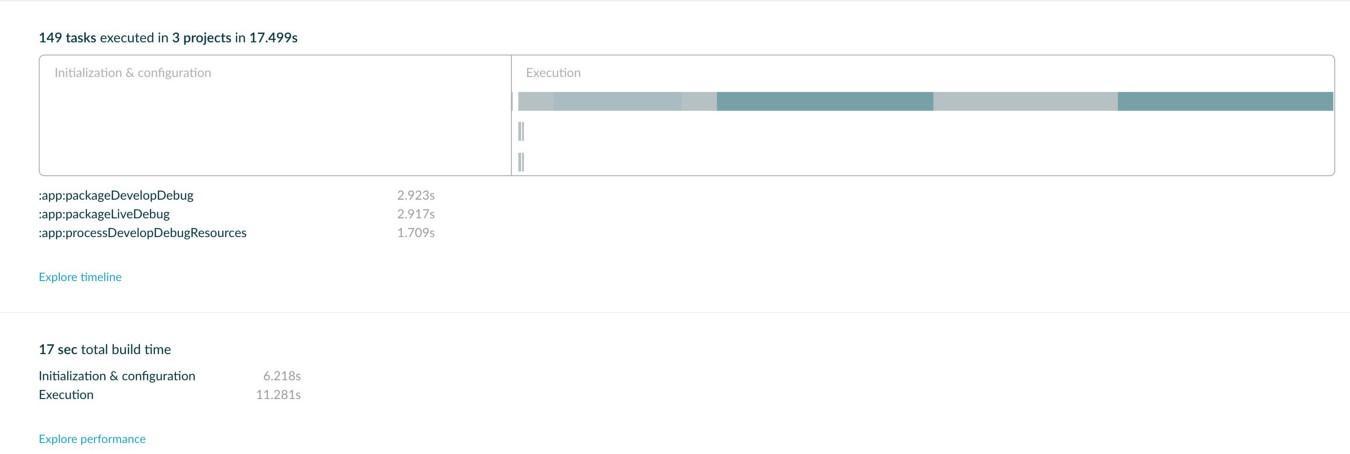
Ahí tienes!
Observaciones finales
Esto de ninguna manera es una cobertura extensa de todas las formas de optimizar la velocidad de ensamblaje. Hay muchas otras cosas que no he cubierto en esta publicación, como usar minSdk 21 cuando uso MultiDex, bibliotecas de indexación previa, deshabilitar la compresión PNG, etc., son solo algunas de ellas.
Pero la mayoría de estas configuraciones requieren una comprensión más profunda del sistema de compilación de Android y experiencia trabajando con grandes proyectos de múltiples módulos (donde los beneficios son más obvios). Los pasos que mencioné anteriormente se implementan fácilmente incluso por los desarrolladores junior y tienen beneficios significativos. ¡Espero que esto te ayude a aumentar la velocidad de construcción!
¡Hasta la próxima, la paz sea contigo!